1.画面左下の[Windows]マークをクリックし、メニューが表示されましたら[設定]をクリックします。

2.[設定]画面が表示されますので、[更新とセキュリティ]をクリックします。

3.[更新とセキュリティ]画面の左側にございます、[ライセンス認証]をクリックし、右側に表示される[サポートに電話]ボタンをクリックします。

4.[国または地域を選んでください]と表示されますので、[日本]を選択し、[次へ]をクリックします。
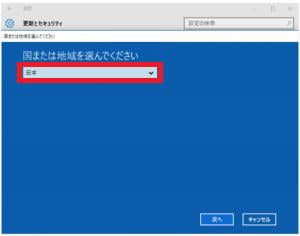
5.「電話でインストールIDをお知らせください]と表示されますので画面内に表示されている【無料電話番号】に記載された番号に電話します。
自動応答が流れましたら、画面下部に表示されているインストールIDを入力し、[確認IDを入力]をクリックします。

6.[確認IDを入力してください]という画面が表示されます。電話にて確認IDが発行されますので、入力し、[Windows のライセンス認証]をクリックします。
※6桁くぎりのコードを9回入力します。
